Исправить ошибку обновления Kodi

Помимо организации и управления вашими медиафайлами, Kodi позволяет загружать надстройки для прослушивания музыки, просмотра YouTube , Twitch и многого другого. Вы можете найти сотни дополнений для загрузки. Kodi обновляет эти надстройки в фоновом режиме, и иногда вы можете получать уведомление об ошибке обновления Kodi . Если вы столкнулись с той же проблемой, эта статья поможет вам исправить ошибку обновления Kodi . Итак, продолжайте читать!

Как исправить ошибку сбоя обновления Kodi(How to Fix Kodi Update Failed Error)
Kodi — одно из популярных потоковых программ(streaming software) для просмотра различных видео, телешоу, фильмов и многого другого. Обычно Kodi обновляет надстройки в фоновом режиме, чтобы это оставалось незамеченным. Если доступно новое обновление, Kodi установит последнюю версию и заменит ее более старой версией. Но иногда процесс обновления может завершиться ошибкой. Если это произойдет, вы получите сообщение об ошибке(error message) .
Ниже(Below) приведены некоторые из причин ошибки обновления Kodi .(Kodi update)
- Несовместимость последней версии со старой версией
- Структура файла(File structure) изменена репозиторием
- Номер версии изменен с помощью надстройки
- Расположение нового обновленного файла частично изменено
- Поврежденная база данных Kodi
- Устаревшая версия Коди
Способ 1: изменить источник репозитория(Method 1: Modify Repository Source)
Вы получите сообщение об ошибке обновления, когда надстройка не сможет обновиться. Чтобы исправить эту ошибку, вам сначала нужно найти проблемный репозиторий, узнать, активен ли репозиторий, а затем обновить его вручную.
Шаг 1. Поиск проблемного репозитория(Step 1: Search for Problematic Repository)
Следуйте инструкциям, чтобы узнать проблемный репозиторий.
1. Запустите приложение Kodi .
2. Нажмите « Дополнения»(Add-ons) на левой панели.

3. Выберите из списка опцию Установить из репозитория .(Install from repository)

4. Затем нажмите на тип надстройки(type of add-on) . Здесь мы выбираем надстройки для видео(Video add-ons) .
Примечание.(Note:) Если проблемным дополнением является музыкальное дополнение(music add-on) , выберите « Музыкальные(Music) дополнения».

5. Найдите проблемное дополнение(problematic add-on) (например , NBC Sports Live Extra ).

6. Щелкните надстройку(add-on) правой кнопкой мыши и выберите Информация(Information) .

7. Запишите имя репозитория(repository name) , указанное под значком надстройки слева.
Шаг 2. Измените источник репозитория(Step 2: Modify the Repository Source)
Нам нужно выяснить, активен ли еще репозиторий. Многие репозитории были закрыты в последние годы из-за юридических проблем. Чтобы узнать, активен ли репозиторий,
- Просмотрите имя репозитория в Интернете(repository online) и проверьте наличие новостей о закрытии репозитория(check for any news stating the shutting down of the repository) .
- Если репозиторий закрыт, вам необходимо удалить этот репозиторий из Kodi(If the repository is shut down, then you have to remove that repository from Kodi) . После его удаления вы не получите никаких обновлений надстроек, а также не получите никаких уведомлений об ошибках(error notification) .
Если репозиторий перемещен в новое место, выполните следующие действия, чтобы обновить его в Kodi .
1. Нажмите на значок шестеренки(gear icon) , чтобы перейти к настройкам Kodi(Kodi Settings) .

2. Затем нажмите «Диспетчер файлов»(File Manager) .

3. Щелкните правой кнопкой мыши репозиторий(repository) и выберите « Редактировать источник(Edit Source ) » , для которого вы столкнулись с ошибкой обновления.

4. Введите новый обновленный URL -адрес в текстовое поле и нажмите OK .

Читайте также:(Also Read:) 10 лучших дистрибутивов Kodi Linux
Способ 2: удалить поврежденные файлы базы данных(Method 2: Delete Corrupt Database Files)
Иногда несоответствие(database mismatching) поврежденной базы данных надстройке также может вызвать проблему сбоя обновления Kodi . (Kodi update)Чтобы решить эту проблему, вам нужно удалить файл базы данных(database file) из Kodi . Удаление файла базы данных(database file) не повлияет на функциональность, так как этот файл будет перестроен после перезапуска приложения. Для этого выполните следующие действия.
1. Перейдите к настройкам (Settings)Kodi .

2. Нажмите на файловый менеджер(File Manager) .
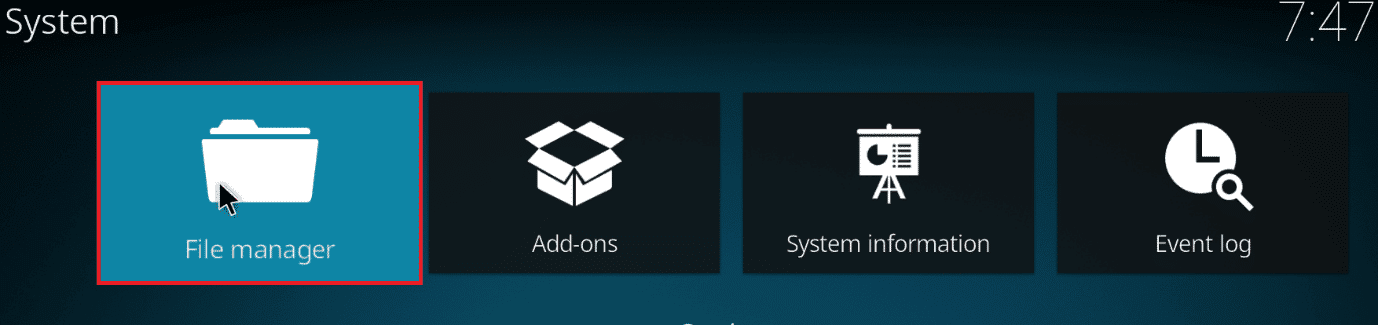
3. Дважды щелкните Каталог профилей(Profile directory) .

4. Затем дважды щелкните База данных(Database) .

5. Найдите файл базы данных надстроек , т.е. (database file i.e)Addons33.db .
Примечание.(Note:) Имя файла(file name) может отличаться. Общий формат — Addonsxx.db , где xx заменяется числом.
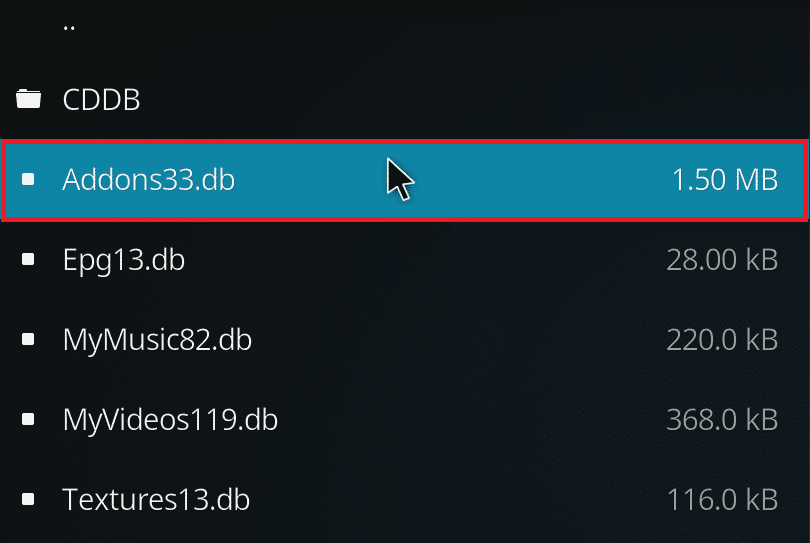
6. Щелкните правой кнопкой мыши файл базы данных( database file) и выберите Удалить(Delete) .
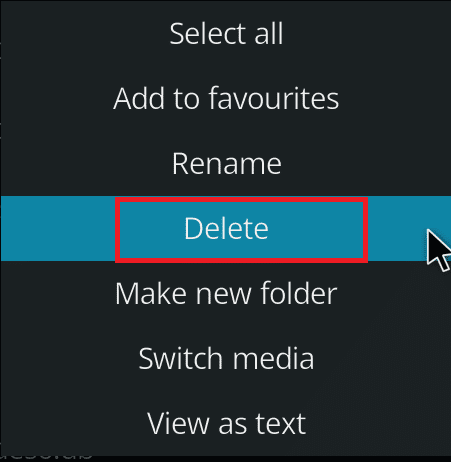
7. Нажмите Да(Yes) , чтобы подтвердить удаление(Confirm delete) .
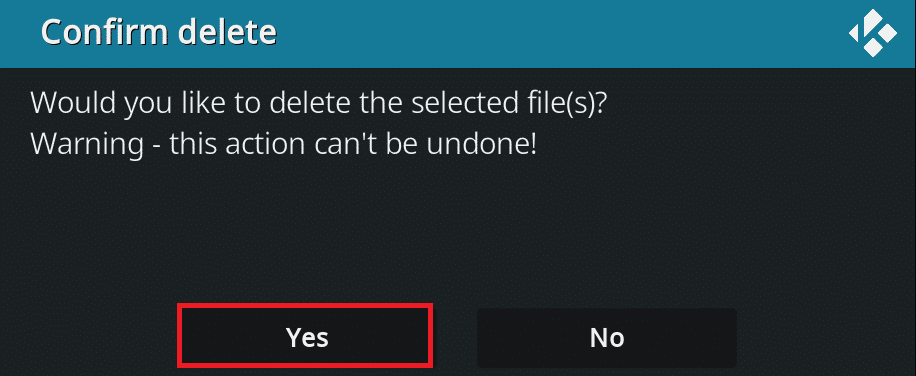
8. Наконец, перезапустите(restart) приложение Kodi.
Способ 3: обновить репозиторий вручную(Method 3: Manually Update the Repository)
Если вы получили сообщение об ошибке обновления Kodi(Kodi update) , вам нужно будет обновить репозиторий вручную. Если вы принудительно выполните обновление вручную, эта проблема может решиться. Вот шаги для ручного обновления репозитория.
1. Откройте приложение Kodi и нажмите « Дополнения(Add-ons) » на левой панели.

2. Щелкните значок открытого ящика (open box ) на левой панели меню дополнений (Add-ons ) , который будет выделен.

3. Выберите Установить из ZIP-файла(Install from zip file) .

4. Затем выберите zip-файл репозитория(repository zip file ) и нажмите OK .

Это обновит репозиторий. Когда обновление будет завершено, вы получите уведомление вверху.
5. Теперь перейдите в « Add ons > Install from repository > Video add-ons .

6. Найдите надстройку(add-on) (например , NBC Sports Live Extra ).

7. Щелкните надстройку(add-on) правой кнопкой мыши и выберите Информация(Information) .

8. Нажмите « Обновить»(Update) внизу.
9. Выберите недавно обновленный репозиторий(recently updated repository) в окне Выбор версии(Select version) . Дополнение будет обновлено.
Читайте также:(Also Read:) Как исправить Kodi продолжает падать(Fix Kodi Keeps Crashing) при запуске(Startup)
Способ 4: заменить репозиторий(Method 4: Replace Repository)
Если репозиторий закрыт, вам необходимо заменить его новым репозиторием. Рекомендуется удалить репозиторий из системы, так как это может привести к угрозе безопасности. Выполните следующие действия, чтобы удалить старый репозиторий и заменить его новым.
Вариант 1: удалить репозиторий Kodi(Option 1: Remove Kodi Repository)
Без использования каких-либо сторонних инструментов вы можете легко удалить репозиторий Kodi(Kodi repository) . Встроенная функция позволяет удалять только один репозиторий за раз. Вы можете удалить репозитории один за другим и установить их снова. Выполните следующие действия, чтобы удалить репозиторий Kodi(Kodi repository) , чтобы исправить проблему сбоя обновления Kodi .
1. Запустите приложение Kodi и перейдите в раздел « Дополнения»(Add-ons) на левой панели.

2. Щелкните значок открытого ящика (open box ) на левой панели меню дополнений (Add-ons ) , который будет выделен.

3. Выберите опцию Мои надстройки(My add-ons) .

4. Нажмите Репозиторий (repository)надстроек(Add-on) .

5. Прокрутите и выберите репозиторий(repository) , который нужно удалить.
6. Нажмите Удалить(Uninstall) внизу.
7. Нажмите Да(Yes) для подтверждения. Теперь репозиторий и связанные с ним файлы будут удалены.
Вариант 2. Удалить источники репозитория(Option 2: Remove Repository Sources)
Вы также можете удалить источник репозитория(repository source) из системы, чтобы исправить ошибку обновления Kodi . Удаление репозитория приведет к удалению только репозитория и связанных с ним файлов. Если вы чувствуете, что список источников(source list) загроможден, удалите источник для удаленного репозитория. Следуйте инструкциям ниже.
1. Запустите приложение Kodi на своем устройстве.
2. Щелкните значок « Настройки(Settings) » вверху.

3. Щелкните Диспетчер файлов(File Manager) .
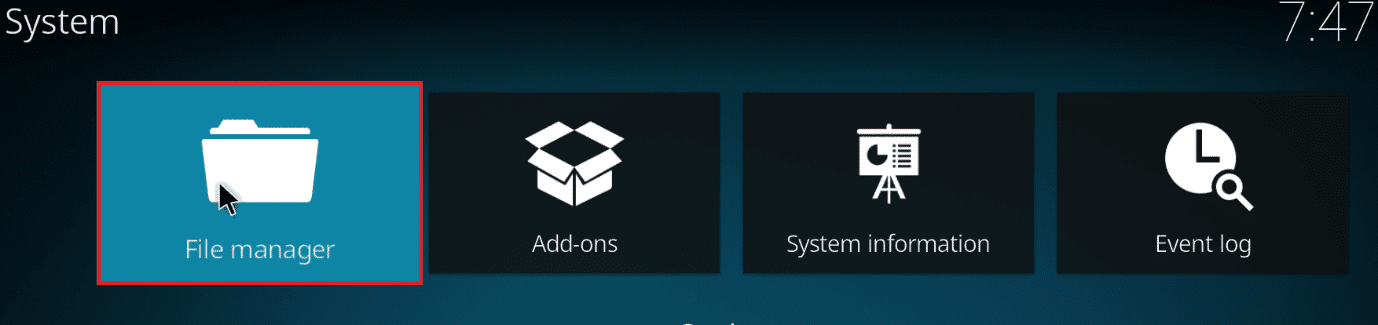
4. Прокрутите и щелкните правой кнопкой мыши(Scroll and right-click) имя удаленного репозитория(repository name) и выберите Удалить источник(Remove source) .
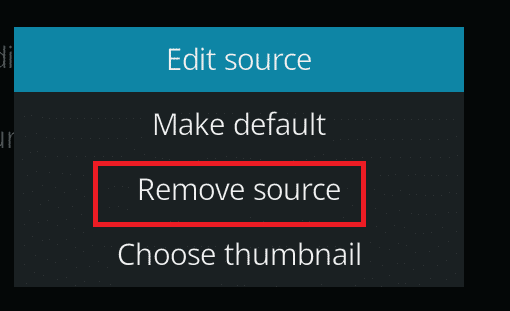
5. Нажмите Да(Yes) для подтверждения.
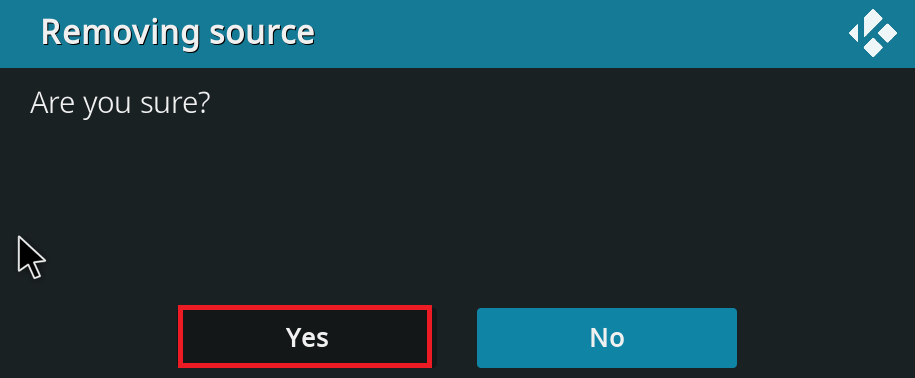
После удаления источника репозитория или репозитория(repository source or repository) следуйте нашему руководству по установке надстроек Kodi .
Читайте также:(Also Read:) 10 лучших дополнений для индийских каналов (Channels)Kodi
Способ 5: переустановите Коди(Method 5: Reinstall Kodi)
Если ни один из вышеперечисленных методов не устраняет проблему сбоя обновления Kodi(Kodi update) , выполните следующие действия, чтобы переустановить Kodi .
1. Нажмите клавишу Windows(Windows key) , введите приложения и функции(apps and features) и нажмите « Открыть(Open) » .

2. Найдите Kodi в поле « Найти в этом списке» .(Search this list)
3. Затем выберите Kodi и нажмите выделенную кнопку « Удалить ».(Uninstall )
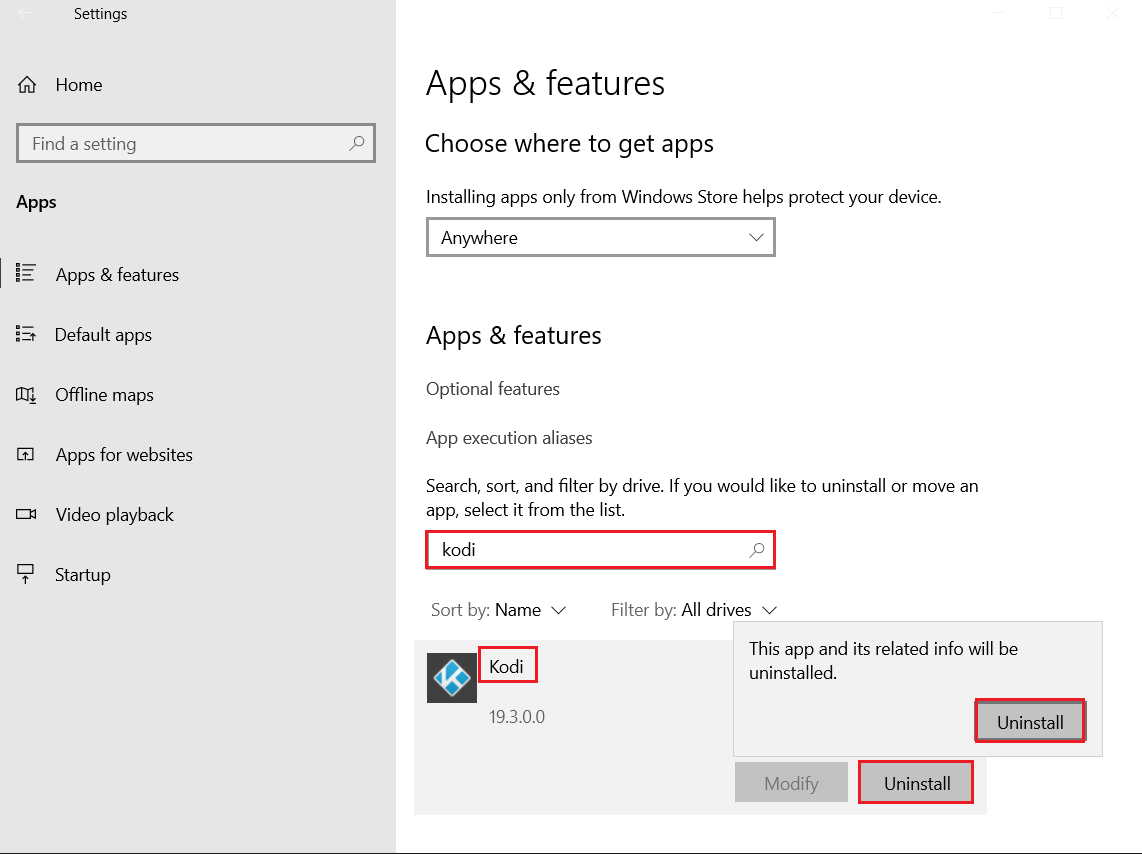
4. Снова нажмите «Удалить(Uninstall) » для подтверждения.
5. Нажмите кнопку « Next > в мастере удаления Kodi .(Kodi Uninstall)
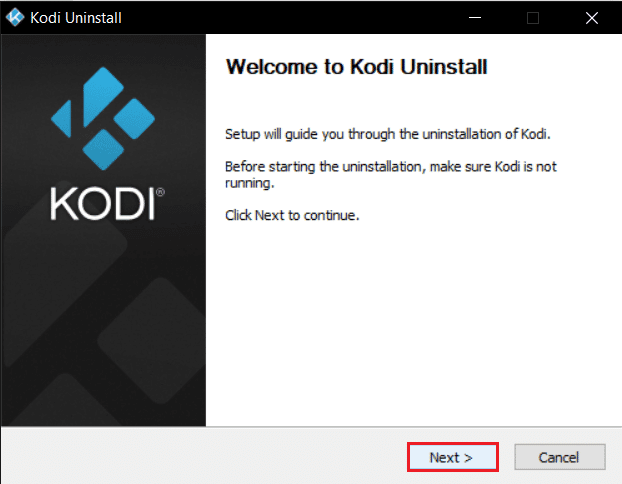
6. Снова нажмите кнопку Next > .

7. Установите флажок « Да, я уверен» и разрешите также удалить папку профиля(Yes, I am sure and grant permission to also delete the profile folder) и нажмите « Удалить(Uninstall) » .
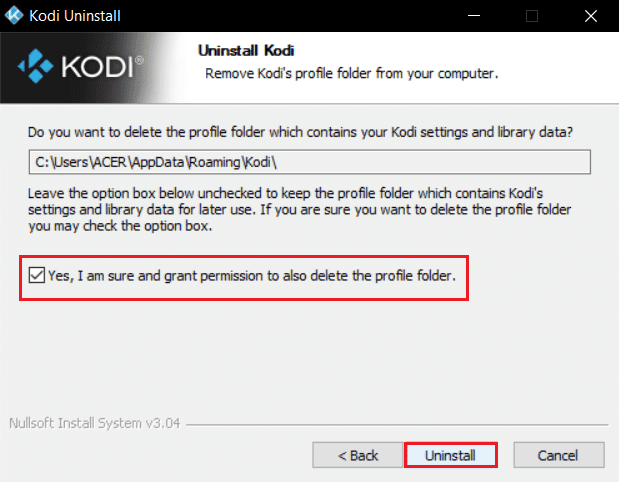
8. Дождитесь завершения процесса удаления .(Uninstalling)
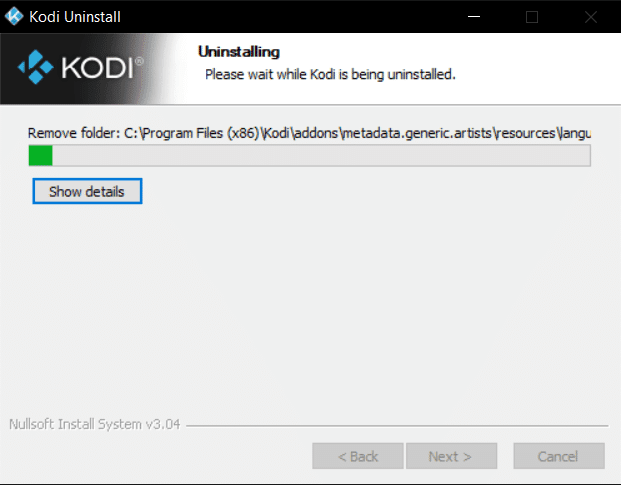
9. Затем нажмите «Готово(Finish) » и перезагрузите компьютер(restart your PC) .
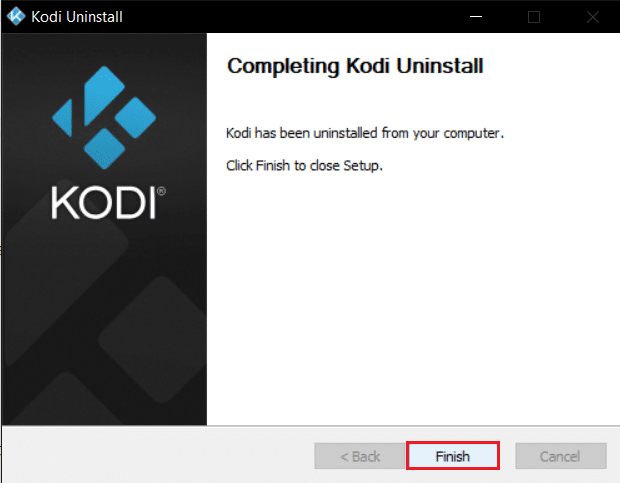
10. Далее скачиваем Kodi с его официального сайта(official website) .

11. Запустите загруженный 64-разрядный установщик Kodi 19.3 Matrix ( Kodi 19.3 Matrix 64 bit installer ) , дважды щелкнув его.

12. Нажмите « Далее (Next ) » в окне « Настройка Kodi(Kodi Setup) », как показано на рисунке.

13. Прочтите Лицензионное соглашение(License Agreement) . Затем нажмите кнопку «Я согласен(I Agree) » .

14. Выберите параметр « Полный »(Full) в раскрывающемся меню выбора типа установки .(select the type of install:)
15. Также установите флажок Microsoft Visual C++ packages . Затем нажмите «Далее(Next) » .

16. Выберите папку назначения(Destination Folder) для установки приложения, нажав « Обзор…(Browse…) », а затем нажмите « Далее(Next) » (выделено).

17. Теперь выберите папку, в которой вы хотите создать ярлыки программы, в (select the folder in which you would like to create the program’s shortcuts ) качестве папки меню «Пуск»(Start Menu folder) или новой (new) папки(folder) . Затем нажмите «Установить(Install) » .
Примечание.(Note:) В приведенном ниже примере мы создали папку под названием Kodi .

18. Дождитесь(Wait) окончания процесса установки(installation process) .

19. Наконец, нажмите кнопку «Готово(Finish) » . Теперь вы можете запускать и использовать приложение Kodi,(Kodi app) как описано в следующем разделе.

Часто задаваемые вопросы (FAQ)(Frequently Asked Questions (FAQs))
Q1. Как я могу удалить все репозитории Kodi сразу?(Q1. How can I remove all Kodi repositories at once?)
Ответ (Ans.)Если вы хотите удалить все репозитории, вы можете выполнить сброс к заводским настройкам, чтобы удалить все репозитории и надстройки.
Q2. Какие VPN лучше всего использовать с Kodi?(Q2. What are the best VPNs to use with Kodi?)
Ответ (Ans.) NordVPN , IPVanish , ExpressVPN , CyberGhost и VyprVPN — лучшие VPN(VPNs) для использования с Kodi .
Рекомендуемые:(Recommended:)
- Исправить неработающий автозапуск YouTube
- Как отключить Firestick
- Исправление хост-процесса(Fix Host Process) для настройки синхронизации
- Исправить Discord продолжает сбой
Мы надеемся, что эта статья помогла вам исправить ошибку обновления Kodi . (Kodi update failed)Если у вас есть какие-либо предложения или отзывы относительно этой статьи, вы можете связаться с нами в разделе комментариев(comment section) ниже.
Related posts
Fix Unable Для установки Driver Update Through GeForce Experience
Как исправить Kodi продолжает падать при запуске
Исправить репозиторий Kodi Mucky Duck, который не работает
Исправить зависшую установку обновления программного обеспечения Mac
Исправить мастер Kodi Ares, не работающий в Windows 10
Discord не Opening? 7 Ways до Fix Discord Wo не Open Issue
Исправить ошибку Центра обновления Windows 0xc8000222
Как Fix Windows 10 работает медленно после обновления
Fix Windows Update Error 0x8007007e
Fix Windows 10 Update Stuck or Frozen
Как Fix VLC не поддерживает UNDF Format
Fix Error 0x80070002 При создании нового email account
Fix Adobe Software Вы используете не Genuine Error
Исправлена ошибка, из-за которой веб-камера не работала после юбилейного обновления Windows 10.
Как Fix Application Error 0xc0000142
Fix Missing Photos or Picture Icons после Creators Update
Fix Windows Update Error 0x80246002
Исправить ошибку обновления Windows 10 0x80070103
Fix Windows 10 Update error 0x8000ffff
Fix Windows Update Error 0x80080005
